Gyors módja a fényképek átviteléről az ipadról az usb flash meghajtóra
Még mindig lefújja a hajat, hogy átviszi a fényképeket az iPadről az USB flash meghajtóra? tudjuk, hogy közvetlenül exportálhat fényképeket az iPad fényképezőgép USB Flash memóriájába, ha csatlakoztatja az USB kábelt a számítógéphez. Ez semmiképpen nem áll rendelkezésre fényképek átvitelére az iPad fotókönyvtárából. Ebben az esetben ez egy jó választás, hogy megpróbál egy professzionális külső eszköz, például Wondershare TunesGo (Mac) - Phone Manager for Mac és Wondershare TunesGo - Phone Manager (Windows-felhasználók számára). Ezzel a szép eszközzel könnyen elhúzhatja az iPad, a fényképezőgép tekercs és a fotókönyvtár fényképeit egy USB flash meghajtóra.
I. rész: fényképek átvitele iPad-ről PC-re, majd PC-ről USB flash meghajtóra
Két megoldás van a fényképezőgép USB-meghajtóval való kézi átvitelére a számítógépen keresztül:
1. megoldás: Fotók átvitele iPad-ből számítógépre e-mailben;
2. megoldás: Fotók átvitele iPadről számítógépre az iPhoto használatával.
Ezután vigye át a fényképeket a számítógépéről az USB flash meghajtóra.
És ez majdnem megegyezik a "fényképek átvitele az iPhone-ról az USB flash meghajtóra". Tehát itt tudunk hivatkozni erre az útmutatóra: hogyan kell átvinni a fényképeket az iPhone-ról a flash meghajtóra.
II. Rész: Az iPad formátumú fénykép átvitele az USB flash meghajtóba a TunesGo Easliy-val
Töltsd le ezt az eszközt, ha fényképeket másolsz iPad-ből az USB meghajtóba.
Megjegyzés: A Windows és a Mac verzió teljesen kompatibilis az új iPad, iPad mini, iPad Retina kijelző, iPad 2 és az iPad működik iOS9, iOS 8 rendszeren, az iOS 7, iOS 6 és az iOS 5 Ebben a cikkben megpróbálom Windows verzió, azaz a Wondershare TunesGo.
Az első dolog, hogy telepítsd a TunesGo-t a számítógépedre. Futtassa, hogy megjelenítse a főablakot a számítógép képernyőjén. Ezután csatlakoztassa az USB meghajtót a számítógéphez az USB kábellel. Az észlelés után nyissa meg a flash meghajtót a számítógépen.
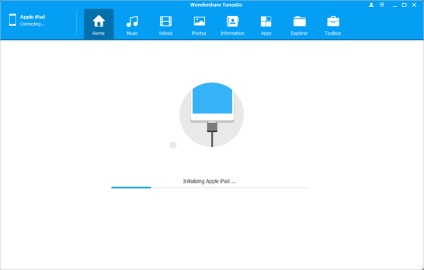
1. lépés Csatlakoztassa az iPad készüléket a számítógéphez
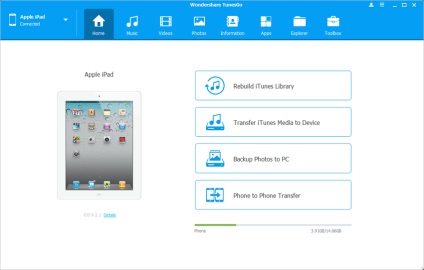
Ezután kattintson a Photos gombra a fő felület tetején. A baloldali képeken a fényképek típusai láthatók: fényképezőgép tekercs, fényképkönyvtár, fényképfolyamok, fotók együtt. Válassza ki az egyik kívánt típust, majd a megfelelő fotókat a jobb oldali ablaktáblában jeleníti meg. Válassza ki az átmásolni kívánt fényképeket az iPad készülékről az USB flash meghajtóra, majd húzza a fényképeket a flash meghajtóra. Vagy válassza ki a fotókat, majd kattintson az Exportálás> Exportálás számítógépre. megjelenik egy másik ablak.
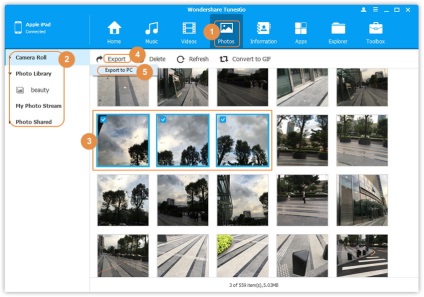
A felbukkanó böngészőben keresse meg az USB flash meghajtót. A fotók másolásához kattintson a Megnyitás gombra.
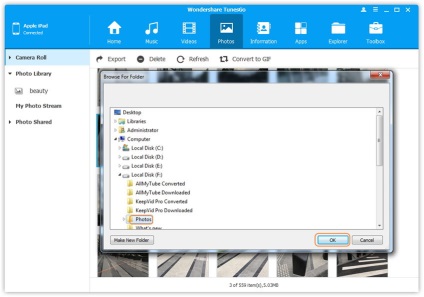
Fényképek exportálásához kinyithatja a fényképezőgép tekercsét vagy fényképkönyvtárát, majd kiválaszthatja a kívánt fényképet, majd exportálhatja azokat egy USB flash meghajtóra.